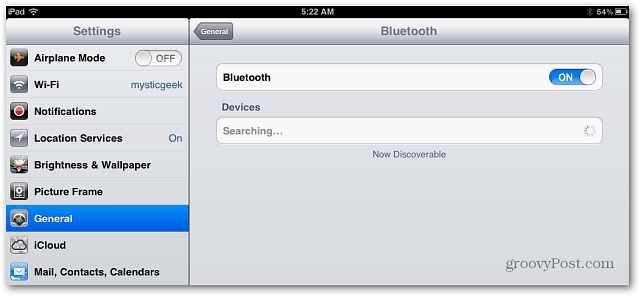Как да деактивирам менюто за изтегляне на Microsoft Edge
Microsoft Microsoft Edge Герой / / May 13, 2021

Последна актуализация на

Microsoft Edge има ново меню за изтегляне, което сега се появява в горния десен ъгъл на браузъра. Той се появява, когато изтеглите файл от уебсайт. Той включва някои основни инструменти, които ви позволяват да управлявате вашите файлове, докато изтегляте повече. Но може да намерите новото меню за изтегляне на файлове за изтегляне повече досадно, отколкото полезно. Ако е така, можете да го изключите. Ето как да го направите в настолната версия на Edge.
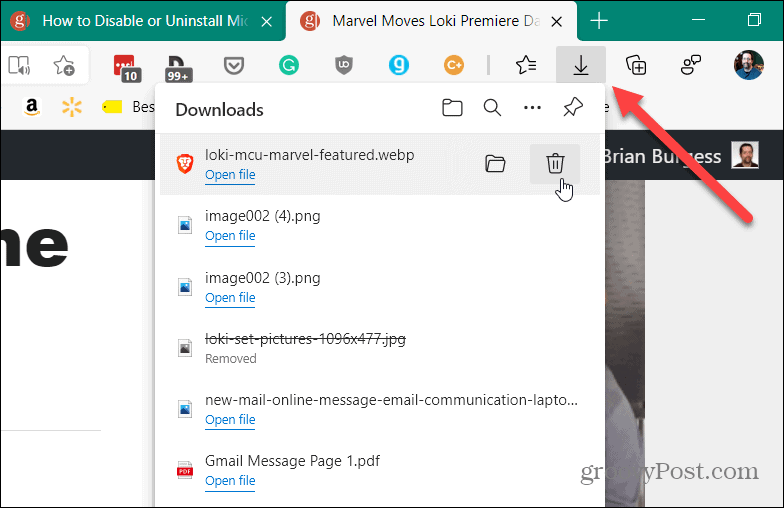
Когато изтегляте файл, когато използвате Edge, изскача бутон Изтегляния с меню за излитане. Той осигурява някои основни функции за управление, като го показва в съдържащата се папка, изтриване на файл, търсене на изтегляния и др.
Изключете менюто за изтегляне на изтегляния в Microsoft Edge
За да спрете изскачащото меню, когато изтегляте файл, първо кликнете върху Настройки и др бутон (три точки). След това кликнете върху Настройки от менюто.
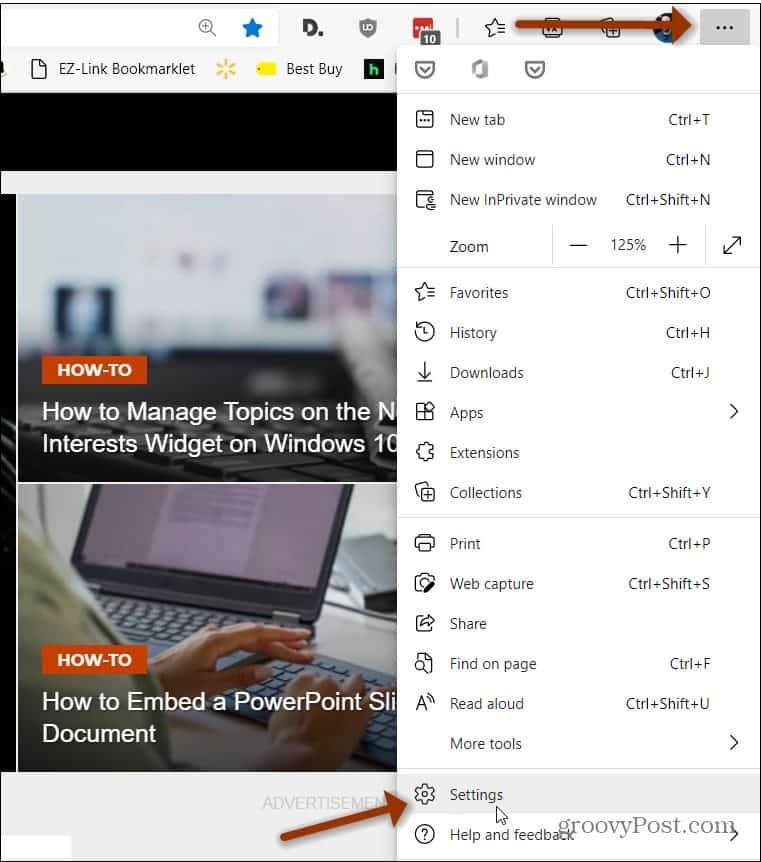
След това от страницата „Настройки“ кликнете върху Изтегляния от списъка в левия панел.
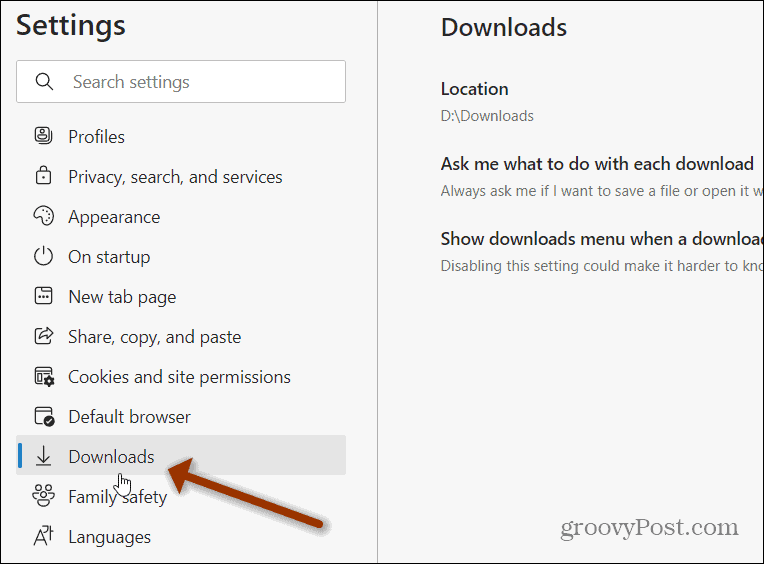
След това от списъка от дясната страна завъртете изключен превключвателят „Показване на менюто за изтегляне при стартиране на изтеглянето“. Имайте предвид, че Microsoft казва, че изключването на това може да направи по-трудно да се знае кога файлът започва да се изтегля.
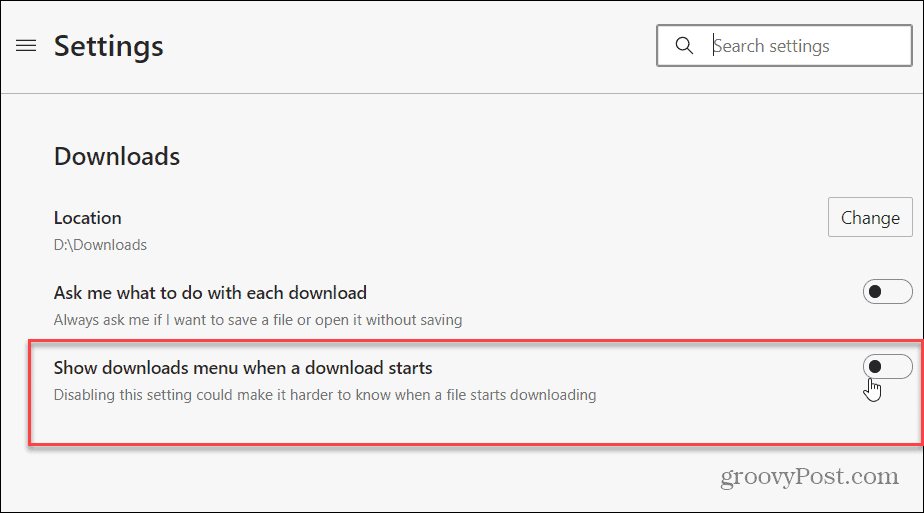
Това е всичко. Сега изтичането на менюто за изтегляния няма да се появи. Бутонът „Изтегляния“ ще продължи да се показва, докато изтеглянето завърши. Той ще покаже напредъка на изтеглянето, като маркира кръга около стрелката надолу.
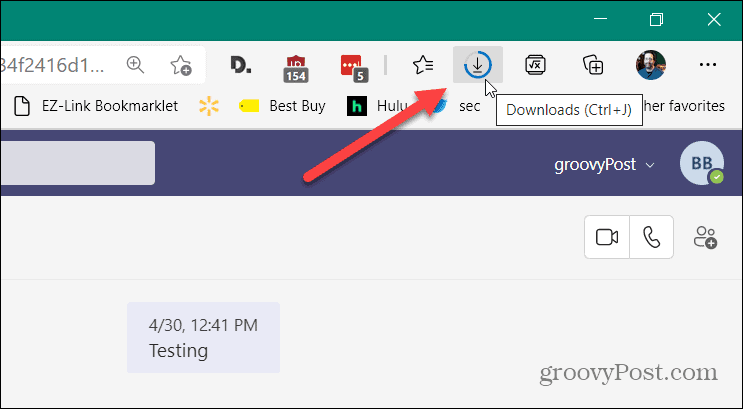
Когато даден файл приключи с изтеглянето, ще видите зелен индикатор, който ви информира, че е свършен. Щракнете върху бутона „Изтегляния“ (или използвайте клавишна комбинацияCtrl + J). Това ще покаже менюто, което преди това се появяваше по време на изтеглянето. Той има същите основни инструменти за управление на изтеглянето, като отваряне на съдържащата папка, изтриване на файла и опция за търсене.
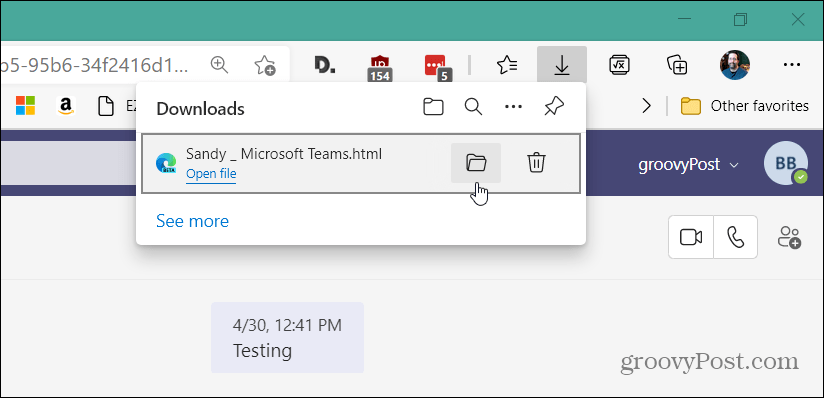
И за повече информация за новия браузър, вижте как да прилагайте персонализирани теми. Или, ако имате млади, вижте новото Функция за детски режим. И говорейки за нови функции, вижте Инструмент за решаване на математика в Edge за решаване на сложни математически уравнения.
Как да изчистите кеша на Google Chrome, бисквитките и историята на сърфирането
Chrome се справя отлично със съхраняването на вашата история на сърфиране, кеш памет и бисквитки, за да оптимизира ефективността на вашия браузър онлайн. Нейният как да ...
Съответствие на цените в магазина: Как да получите онлайн цени, докато пазарувате в магазина
Покупката в магазина не означава, че трябва да плащате по-високи цени. Благодарение на гаранциите за съвпадение на цените, можете да получите онлайн отстъпки, докато пазарувате в ...
Как да подарите абонамент за Disney Plus с цифрова карта за подаръци
Ако сте се наслаждавали на Disney Plus и искате да го споделите с други, ето как да закупите абонамент за Disney + Gift за ...
Вашето ръководство за споделяне на документи в Google Документи, Таблици и Презентации
Можете лесно да си сътрудничите с уеб-базирани приложения на Google. Ето вашето ръководство за споделяне в Google Документи, Таблици и Презентации с разрешенията ...